presserende! dette er den mest komplette måde at bruge Android-enhedsadministratoren på
I denne artikel gennemgår ApkVenue igen, hvordan du bruger Android Device Manager, og forklarer også nogle meget vigtige ting, der skal gøres af dine Android-smartphone-brugere.
Hvem elsker ikke sin egen Android-smartphone, endsige købte den fra de hårdt tjente penge, han har arbejdet i lang tid. Når jeg tænker på det, er prisen på selve smartphonen ikke billig du ved. Så selvfølgelig tager vi os meget af vores elskede smartphones, selvom der stadig er mange tilfælde af at miste smartphones. Jeg ved det ikke, fordi jeg glemte, ved et uheld faldt, blev virkelig stjålet og af andre grunde.
Så for dig Android-brugere er du selvfølgelig bekendt med Android Device Manager. Denne gang vil ApkVenue vende tilbage til anmeldelse hvordan man bruger Android Device Manager og forklarer også nogle meget vigtige ting, der skal gøres af dine Android-smartphone-brugere.
- Sådan sporer og fotograferer du din mistede smartphone-tyv
- 5 bedste måder at finde en mistet smartphone på
PRESSERENDE! Dette er den komplette måde at bruge Android Device Manager på
1. Hvad er Android Device Manager?

Android Enhedshåndtering eller ADM er en software lavet af Google, som giver dig mulighed for at spore en mistet Android-smartphone, slette data eksternt, beskytte, når smartphonen er tændt Gendan fabriksindstillinger kraft og kan endda låse smartphonen, så den ikke kan bruges af tyve.
2. Sådan tændes Android Device Manager
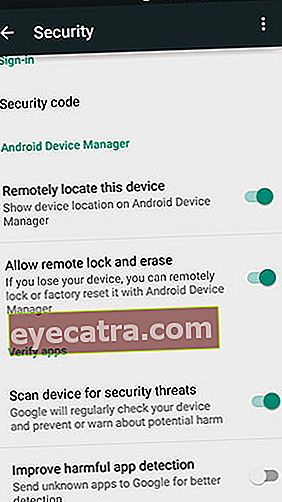
I Standard, Android Device Manager på de nyeste mobiltelefoner er faktisk allerede aktiv. For yderligere indstillinger, som f.eks. At slette data eksternt, skal du aktivere dem selv. Du kan få adgang til "Google-indstillinger"som er i hovedmenuen > vælg derefter "Sikkerhed" > Sørge for at "Find denne enhed eksternt"og"Tillad fjernlås og slet aktiveret.
Når du tænder for Fjern lokalisering af denne enhed, kan Google spore, hvor en Android-enhed er. Mens Tillad fjernlås og sletning, betyder det at lade Google eksternt låse og slette data på din Android-enhed.
3. Brug altid en skærmlås
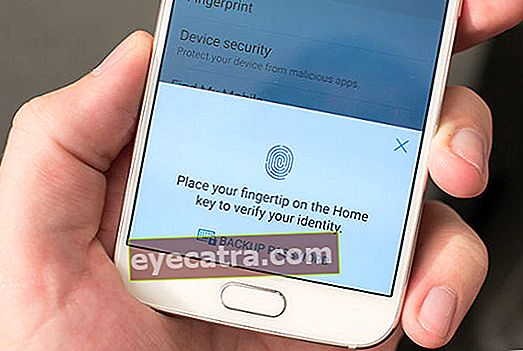
Denne trivielle ting viser sig at have stor indflydelse på din sikkerhed ved brug af en Android-smartphone. Ved hjælp af skærm lås Det er godt adgangskode, PIN, mønster eller fingeraftrykslæser. Selvfølgelig kan en tyv ikke gøre meget, den eneste måde er at skulle gøre Gendan fabriksindstillinger.
Tag det med ro, telefoner med Android OS 5.0 Lollipop eller nyere er allerede udstyret med funktioner Fabriksnulstillingsbeskyttelse. Så når tyven gjorde det Gendan fabriksindstillinger gennem menuen genopretning, Smartphone vil ikke blive brugt, før ejerskabet bekræftes med en Google-konto, der tidligere blev brugt på smartphonen.
4. Sørg for, at GPS og tilladelse til adgangssted er givet

Android OS er udstyret med individuelle applikationstilladelser, hvor du kan tillade eller ikke tillade de tilladelser, der kræves af applikationen. Af grunde til at spare strøm, undertiden slukker vi bevidst vigtige funktioner som GPS, synkronisering og endda internetdata. Hvad er så brugen af en sofistikeret smartphone, hvis dens egne funktioner er begrænsede? Så, Sørg for, at din GPS altid er aktiv. For at aktivere GPS kan gå igennem Hurtige indstillinger eller gennem indstillingsmenuen.
5. Andre krævede krav
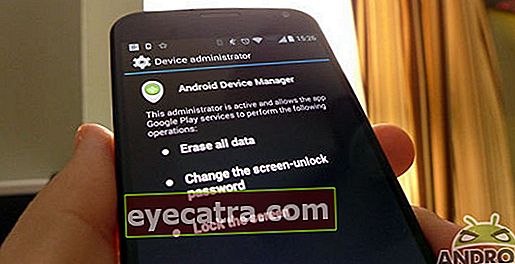
Så det Android Enhedshåndtering kan bruges optimalt, skal din Android-smartphone opfylde følgende krav.
- Enheden er aktiv og allerede Log på med en Google-konto
- Android-enheden skal have forbindelse til internettet, så sørg for at du ikke deaktiverer data
- GPS er tændt, og tilladelse til at få adgang til placering gives
- Tillader ADM at søge efter enheder (aktiveret som standard Standard)
- Tillader ADM at låse enheden og slette data (deaktiver som standard Standard, så sørg for at aktivere det)
6. Sådan spores en mistet smartphone med Android Device Manager

For at spore en mistet Android-smartphone kan du bruge en browser enten på en bærbar computer, pc og smartphone eller gennem Android Device Manager-applikationen. For browserindstillinger, besøg: //www.google.com/android/devicemanager. Log derefter ind med den samme Google-konto, der bruges på en Android-smartphone.
ADM-webstedet sporer Android-telefonens placering komplet med et kort sammen med navnet på placeringen sammen med oplysninger om, hvornår den sidst blev brugt, og den omtrentlige nøjagtighed af dens placering. Du kan zoome ind på kortet for at bekræfte eksistensen af Android.
7. Android Device Manager-funktioner
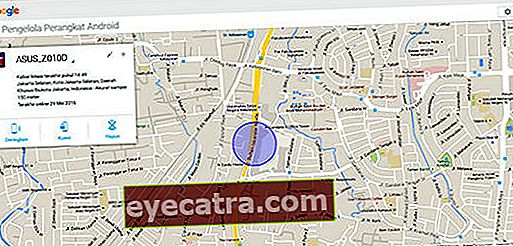
Nu kan du vælge den Android-smartphone, du vil spore, hvis du har mere end en Android-smartphone, der bruger den samme Google-konto. Derefter kan du spore placeringen af den mistede Android-smartphone. Der er tre valg, du kan foretage på en mistet smartphone, nemlig ring, låseog slette.
Ring
Du kan tørre eller ring på Android-smartphonen, som når nogen er i gang med et opkald. Telefonens ringelyd lyder med en maksimal lydstyrke i 5 minutter, selvom din Android-smartphone er i en tilstand stille.
Låse
Du kan også låse en mistet Android-smartphone med en adgangskode, selvom du ikke tidligere har brugt en adgangskode. Med denne nødgenererede adgangskode kan tyven i det mindste ikke bruge eller se dataene på smartphonen. Dermed reduceres risikoen for misbrug.
Slette
Denne funktion vil sletter alle data på den mistede Android-smartphone, inklusive fotos, videoer, indstillinger og applikationer. Hvis du vælger Slet, kan du ikke længere spore det ved hjælp af Android Device Manager. Det betyder, at du er oprigtig, at mobiltelefonen går tabt. Men i det mindste er dine data sikre, fordi de slettes. Data gemt på microSD kan muligvis ikke slettes af funktionen slette det her.
8. Vær ikke hensynsløs på udkig efter en mistet smartphone alene

I øvrigt mistede Jaka engang sin smartphone og straks forsøgte at spore den, forskellige forsøg blev gjort, selvom det var ret farligt. Så det er bedre, hvis du ikke ser uforsigtigt efter dig selv. I det mindste medbring venner eller politiet, hvis du kan. Til sidst måtte Jaka være oprigtig og gøre det slette for at slette alle data på din smartphone og glem ikke at blokere telefonnumre for at forhindre misbrug.
Vi ved ikke med sikkerhed, hvad der skal komme, men vær opmærksom og tage skridt hvordan man bruger Android Device Manager ovenfor som et redningstrin. I det mindste kan vi prøve, og selvom vi ikke finder dem, er alle vores data sikre, og forhåbentlig kan smartphonen ikke bruges, fordi den er låst. Er der yderligere eller har den samme oplevelse? Del venligst i kommentarfeltet nedenfor.










